如何在Excel2016中自定义数字格式?
步骤1:在工作表中单击工作表的列号选择需要设置数据格式的列,在“开始”选项卡的“数字”组中单击“数字格式”按钮,如图1所示。

图1 单击“数字格式”按钮
步骤2:打开“设置单元格格式”对话框,在“分类”列表中选择“自定义”选项,在右侧的“类型”文本框中的格式代码后面添加单位“元”字,在前面添加人民币符号“¥”和颜色代码“[蓝色]”,设置完成后单击“确定”按钮,如图2所示。

图2 自定义数字格式
技巧点拨
Excel以代码定义数值类型,代码中的“#”为数字占位符,表示只显示有效数字。0为数字占位符,当数字比代码数量少时显示无意义的0。
“_”表示留出与下一个字符等宽的空格。“*”表示重复下一个字符来填充列宽。“@”为文本占位符,表示引用输入的字符。“?”为数字占位符,表示在小数点两侧增加空格。“[蓝色]”为颜色代码,用于更改数字的颜色。
步骤3:选择单元格的文字将自动添加单位“元”和人民币符号“¥”,并且文字颜色变为蓝色,如图3所示。
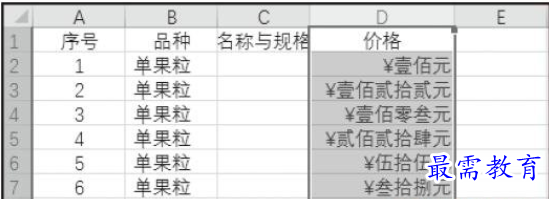
图3 更改数字格式
继续查找其他问题的答案?
-
Excel 2019如何使用复制、粘贴命令插入Word数据?(视频讲解)
2021-01-257次播放
-
2021-01-2227次播放
-
2021-01-2210次播放
-
2021-01-2212次播放
-
2021-01-226次播放
-
2021-01-223次播放
-
2021-01-222次播放
-
Excel 2019如何利用开始选项卡进入筛选模式?(视频讲解)
2021-01-223次播放
-
2021-01-223次播放
-
2021-01-222次播放
 办公软件操作精英——周黎明
办公软件操作精英——周黎明
 湘公网安备:43011102000856号
湘公网安备:43011102000856号 

点击加载更多评论>>